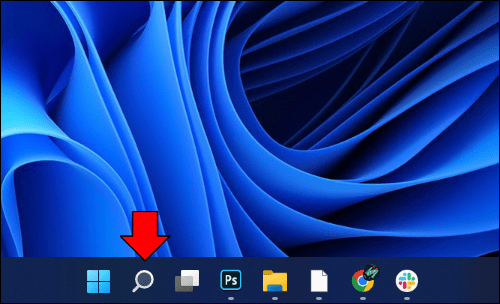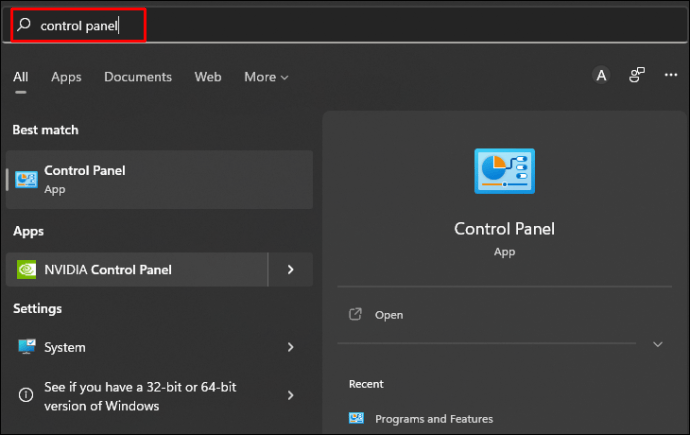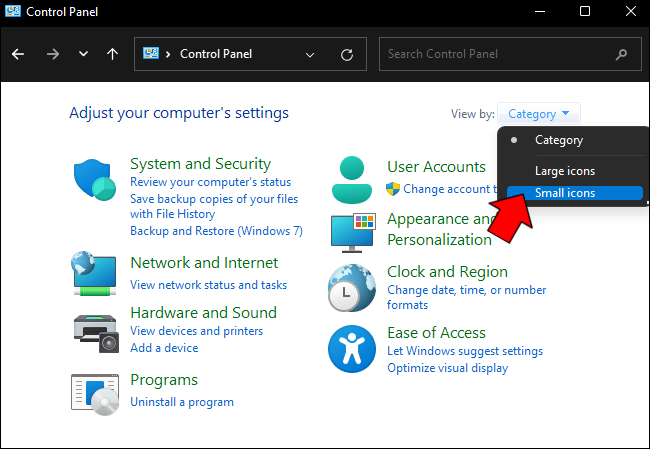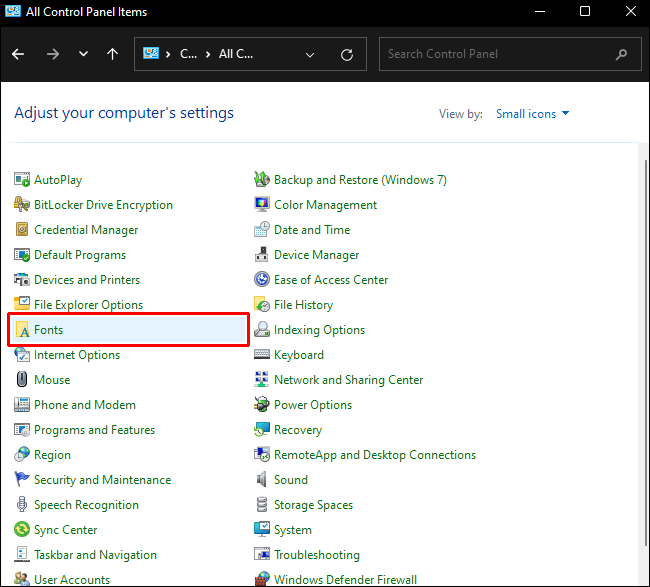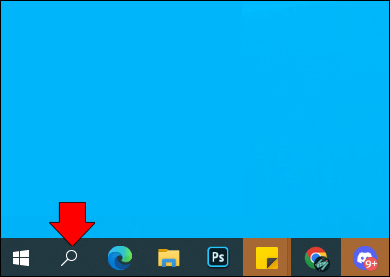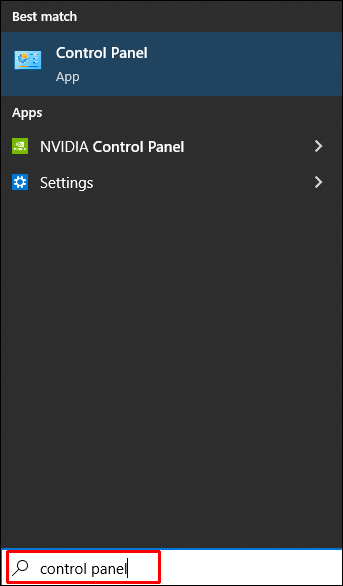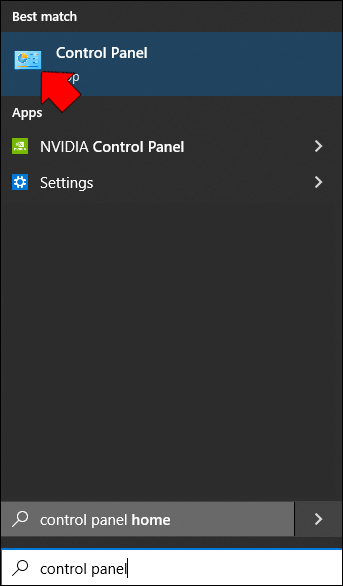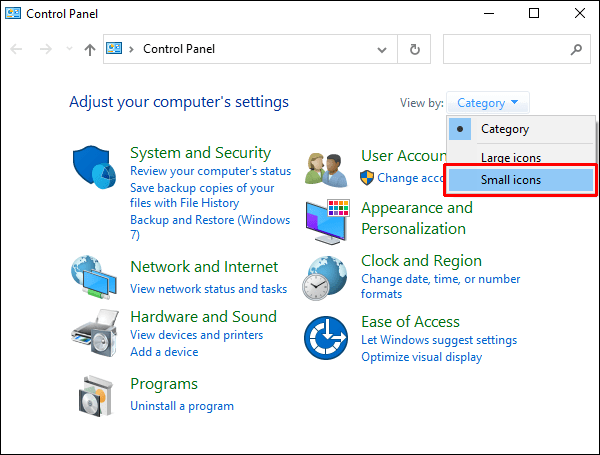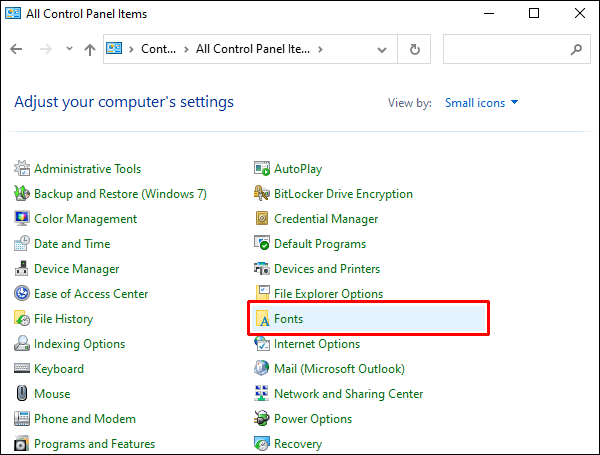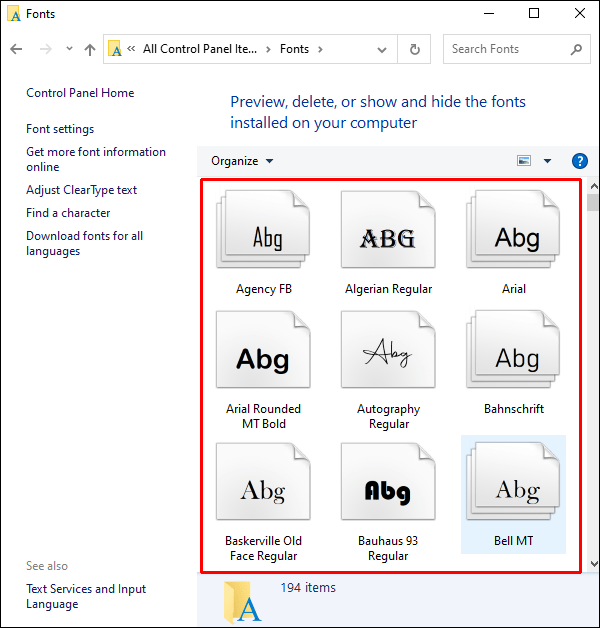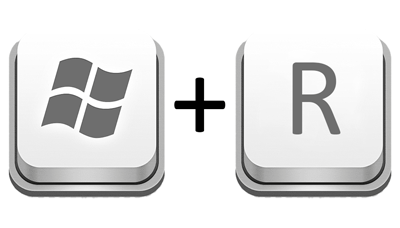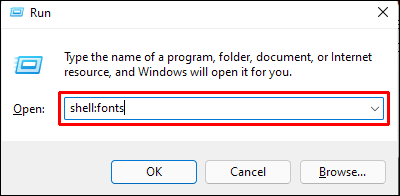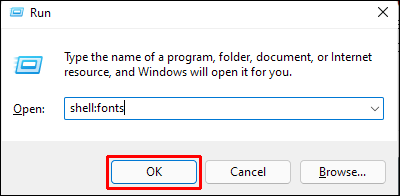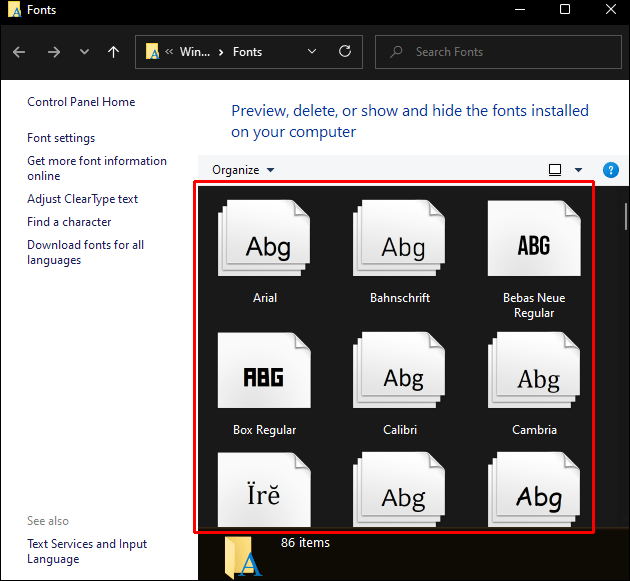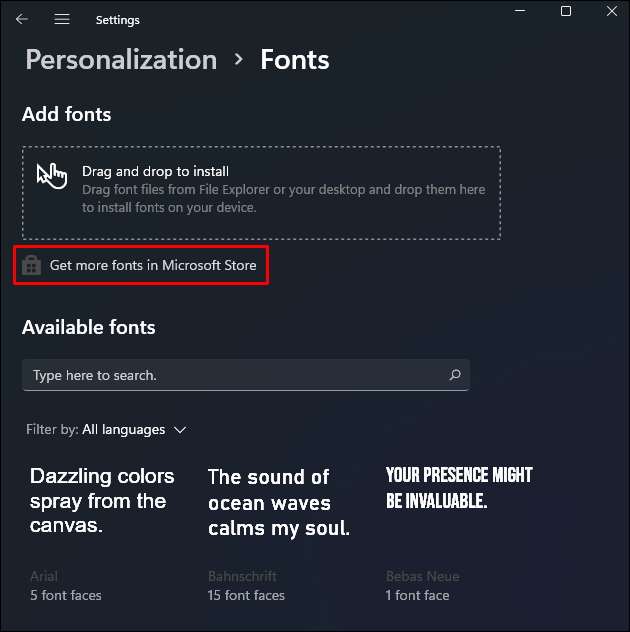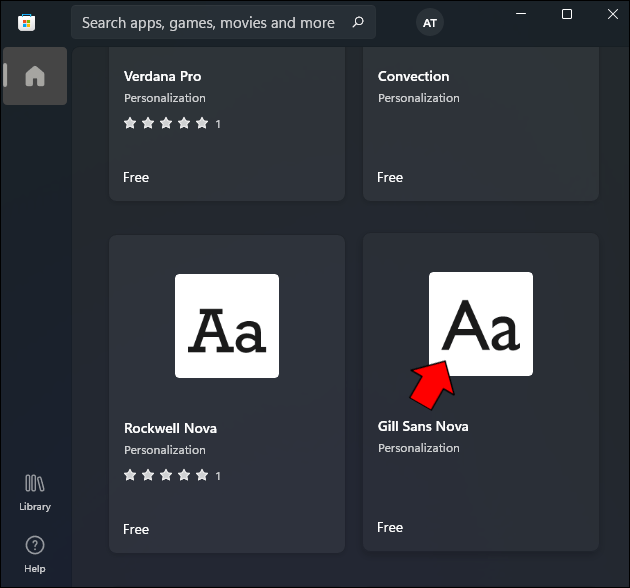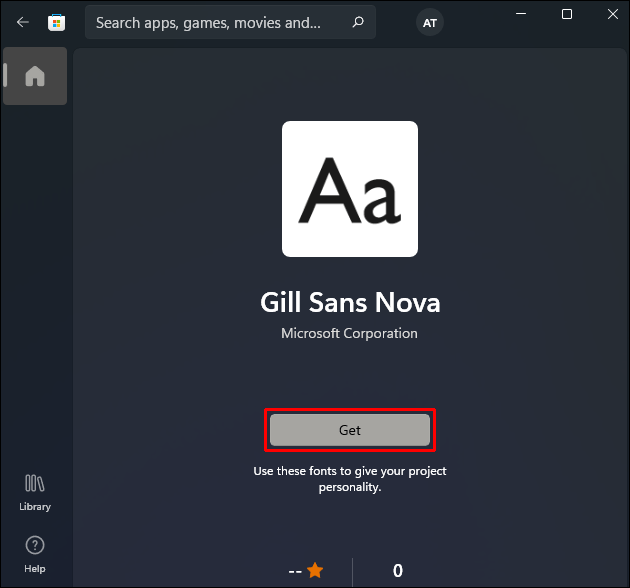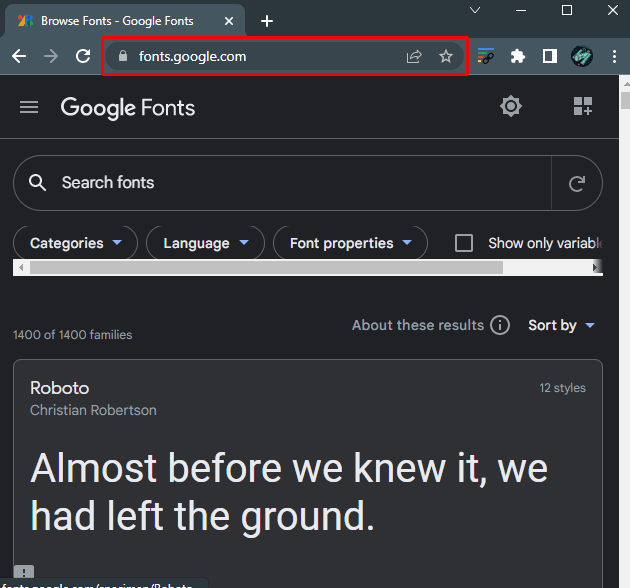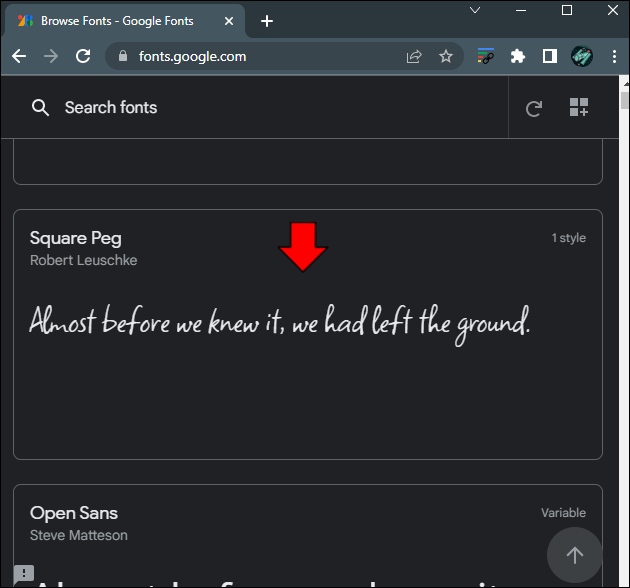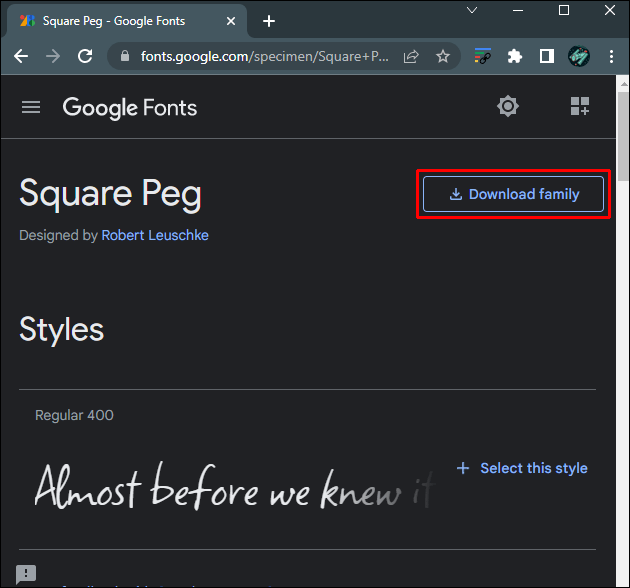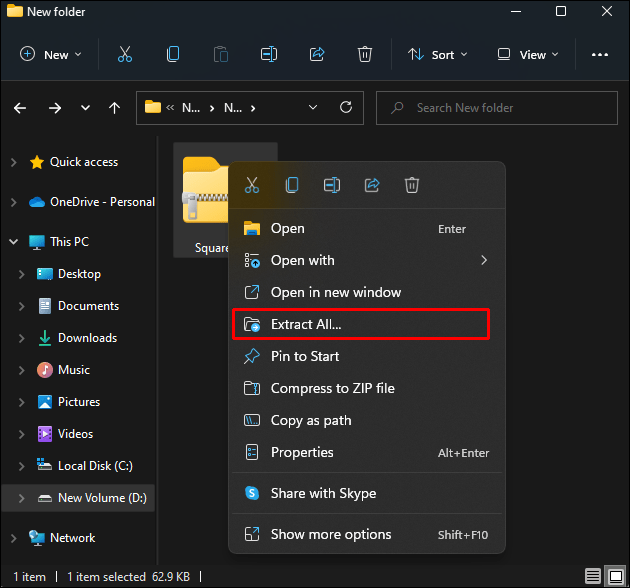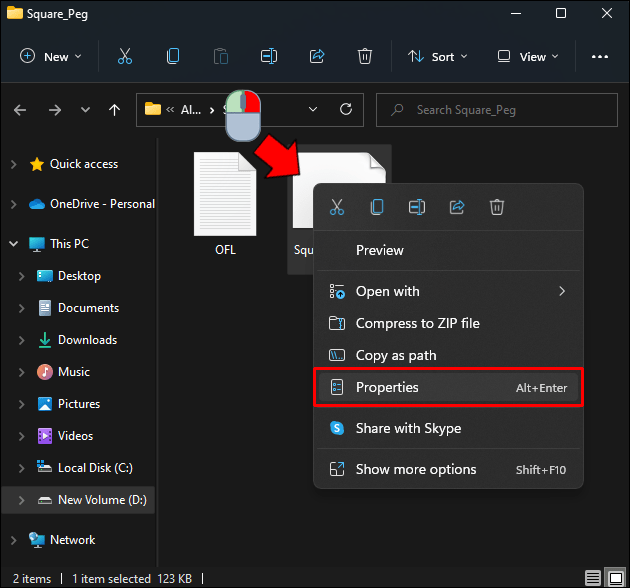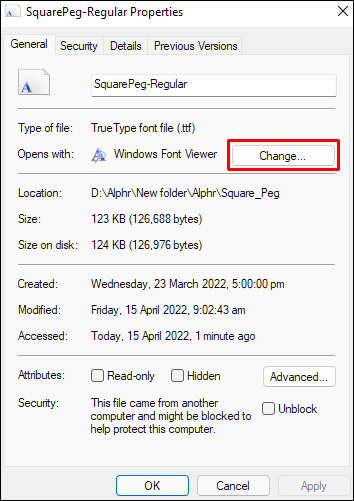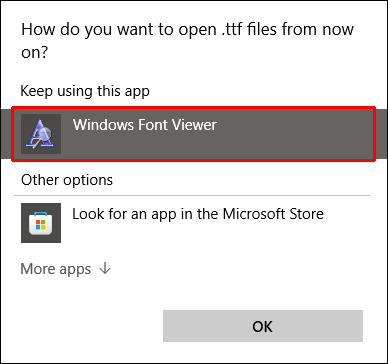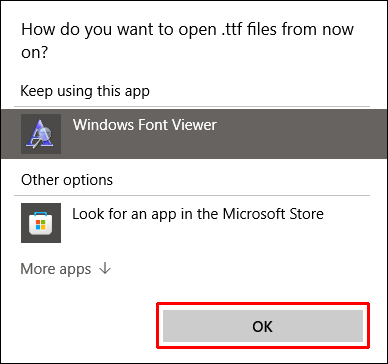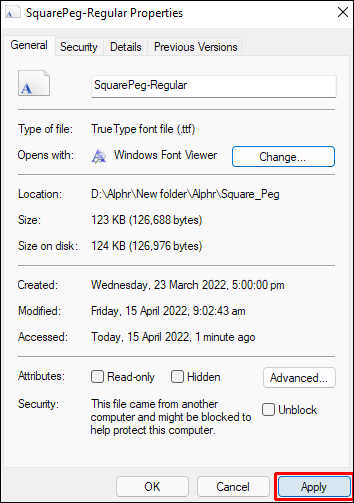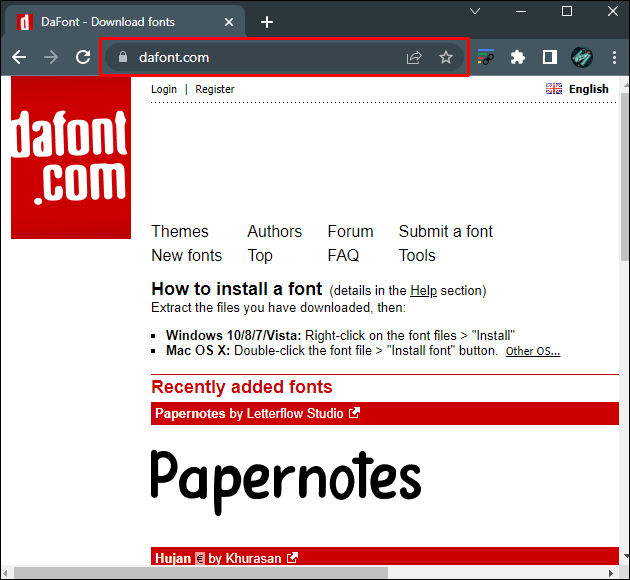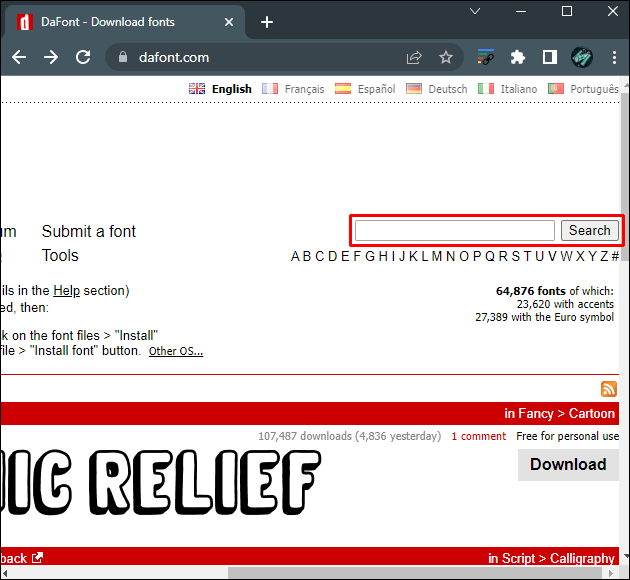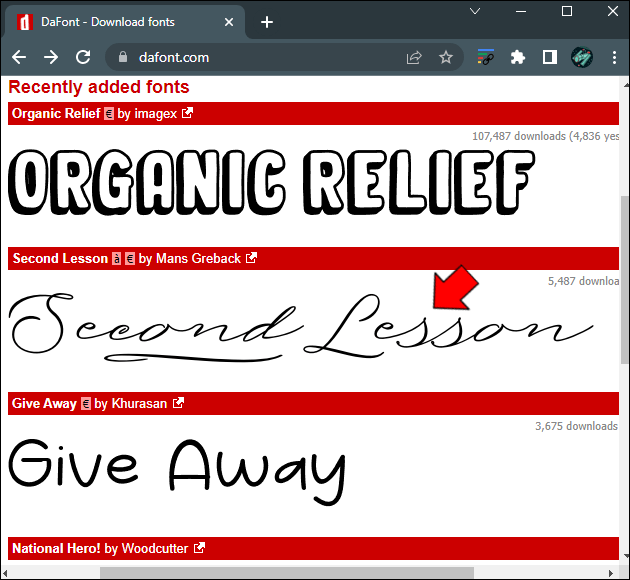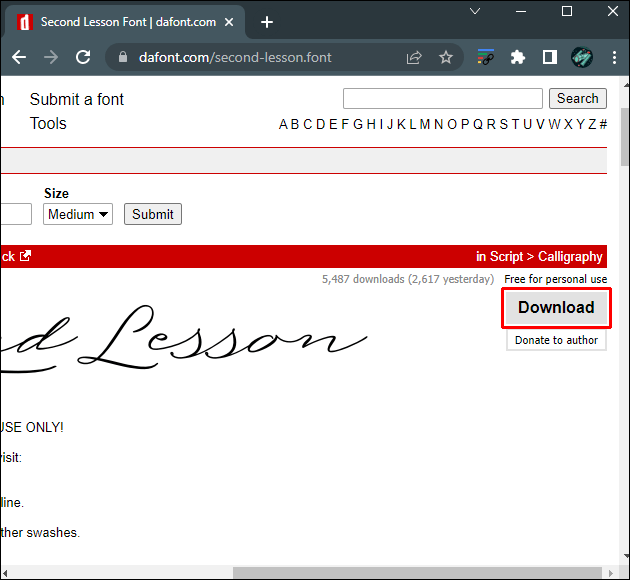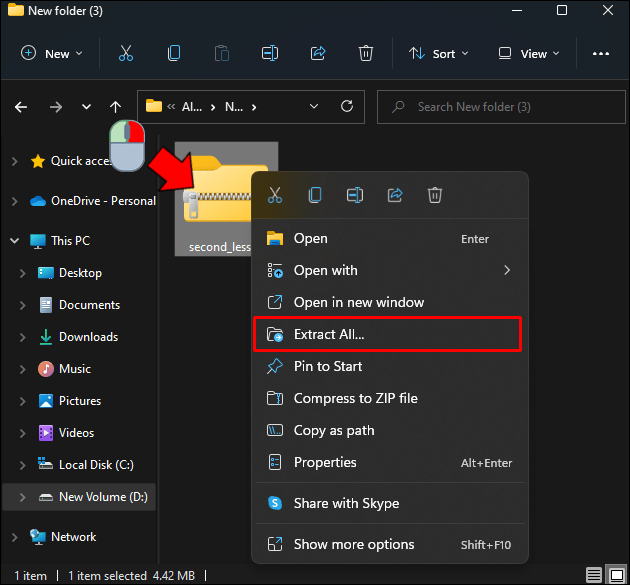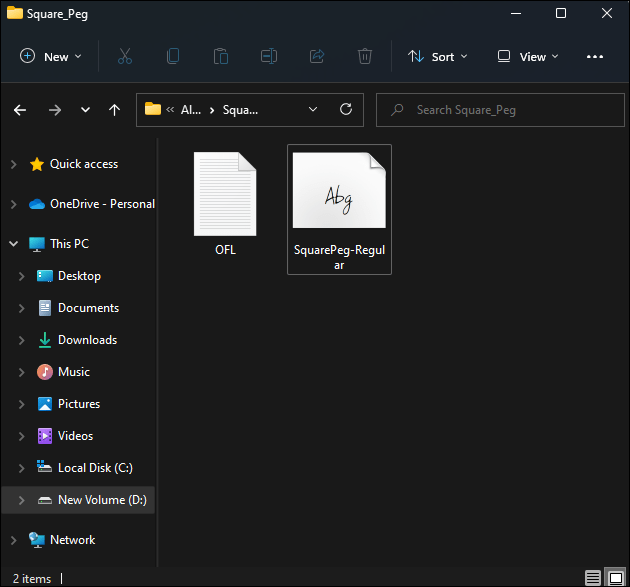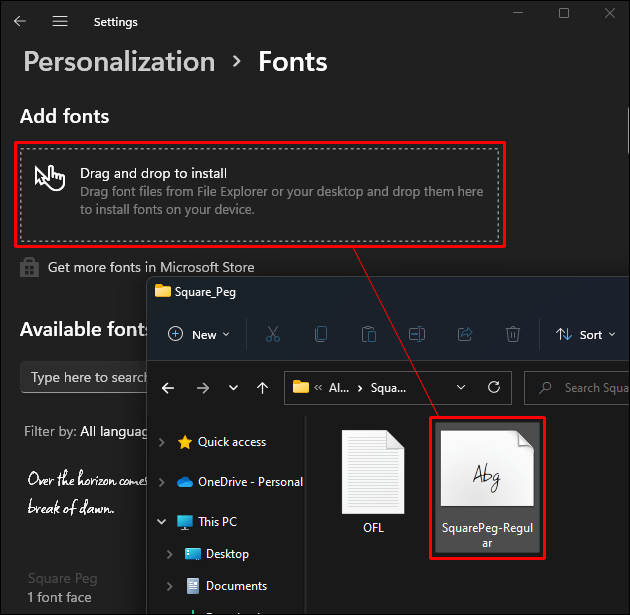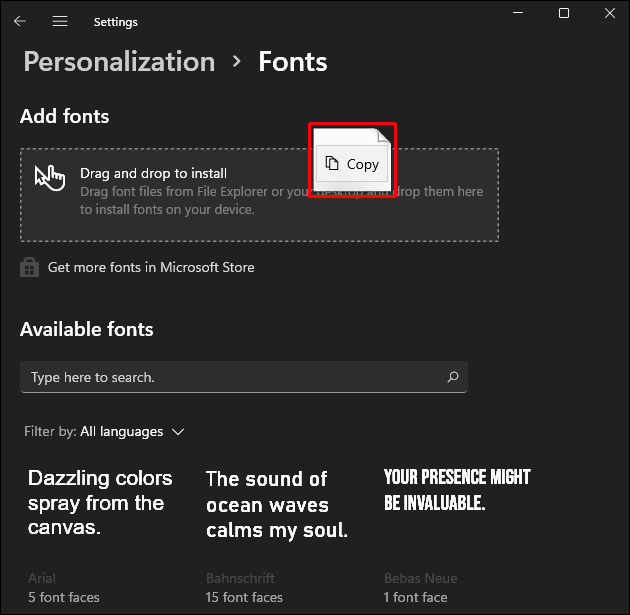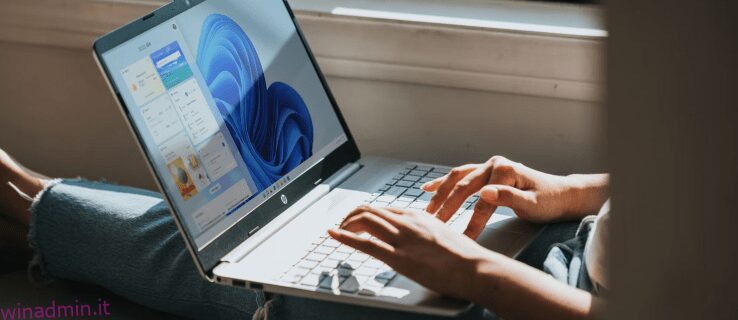Chiunque abbia mai usato un elaboratore di testi sa che i caratteri sono un modo semplice per migliorare il tuo documento. Sapere quali font sono attualmente disponibili sul tuo sistema rende più facile progettare i tuoi file per adattarli a determinati temi o criteri. Ma dove puoi trovare questi caratteri e come puoi aggiungerli o eliminarli?

In questo articolo, ti mostreremo dove Windows memorizza i suoi caratteri e come aggiungere e gestire i caratteri nel tuo sistema.
Dove vengono archiviati i caratteri di Windows 11?
Windows 11 ha una cartella specializzata in cui memorizza i suoi caratteri di sistema. Il percorso predefinito di questa cartella è C:WindowsFonts. Se hai installato Windows 11 su un disco separato, dovrai accedere alla cartella Windows in quell’unità e cercare la cartella Fonts. In alternativa, puoi accedervi dalla barra delle applicazioni procedendo come segue:
Fai clic sull’icona della lente d’ingrandimento sulla barra delle applicazioni.
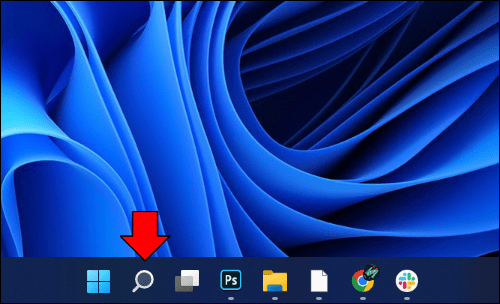 Digita Pannello di controllo.
Digita Pannello di controllo.
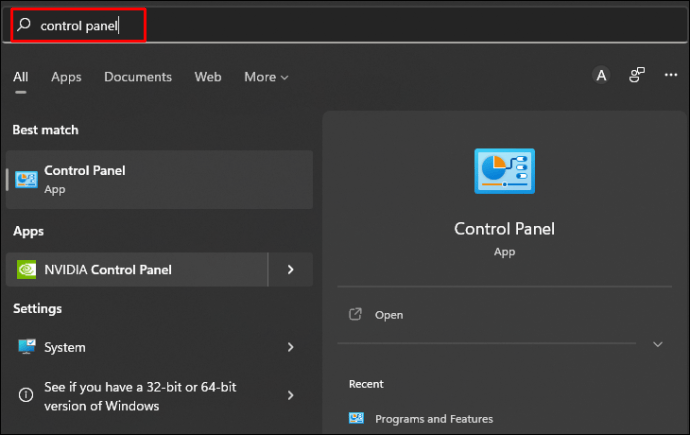 Se la finestra del Pannello di controllo è in Visualizzazione per categoria, fai clic sulla freccia a discesa accanto alla visualizzazione e scegli le icone piccole.
Se la finestra del Pannello di controllo è in Visualizzazione per categoria, fai clic sulla freccia a discesa accanto alla visualizzazione e scegli le icone piccole.
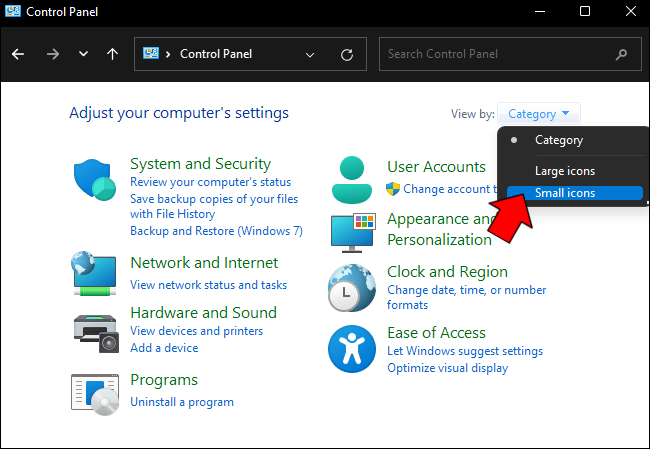 Trova e fai clic sulla cartella Font.
Trova e fai clic sulla cartella Font.
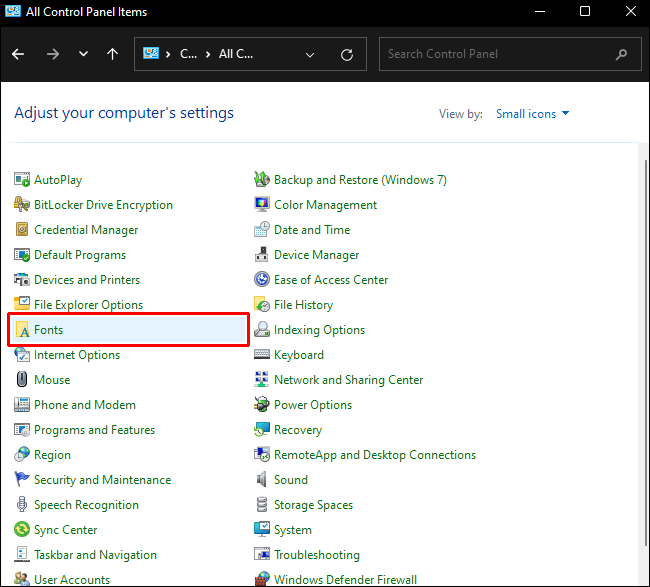 Ti verrà ora mostrato un elenco dei caratteri disponibili sul sistema. Se aspetti che la cartella finisca src=”https://wilku.top/wp-content/uploads/2022/04/1650386172_645_Where-Does-Windows-Store-Fonts.png” data-recalc-dims=”1″ />
Ti verrà ora mostrato un elenco dei caratteri disponibili sul sistema. Se aspetti che la cartella finisca src=”https://wilku.top/wp-content/uploads/2022/04/1650386172_645_Where-Does-Windows-Store-Fonts.png” data-recalc-dims=”1″ />
Dove vengono archiviati i caratteri di Windows 10?
Windows 11 e 10 condividono posizioni di archiviazione simili per i caratteri. La posizione predefinita C:WindowsFonts per Windows 11 è la stessa per Windows 10. Come sopra, puoi anche individuare la cartella Fonts tramite il Pannello di controllo procedendo come segue:
Fare clic sull’icona di ricerca sulla barra delle applicazioni.
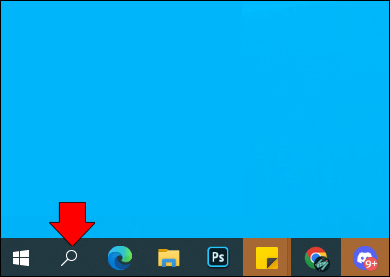 Digita Pannello di controllo.
Digita Pannello di controllo.
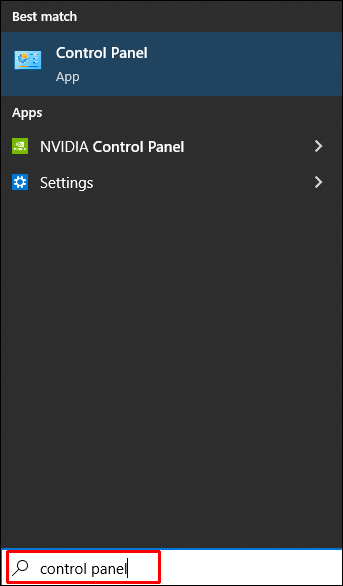 Fare clic sull’icona del pannello di controllo.
Fare clic sull’icona del pannello di controllo.
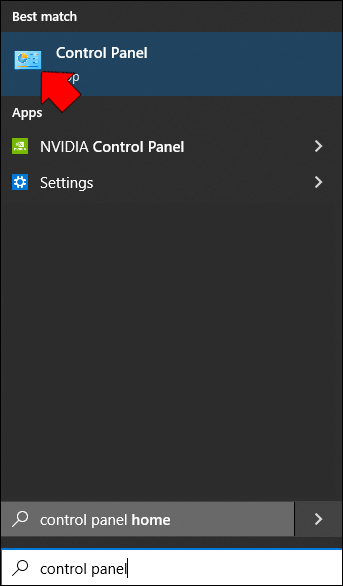 Nella finestra, passa dalla visualizzazione Categorie a Icone piccole scegliendola dal menu a discesa Visualizza.
Nella finestra, passa dalla visualizzazione Categorie a Icone piccole scegliendola dal menu a discesa Visualizza.
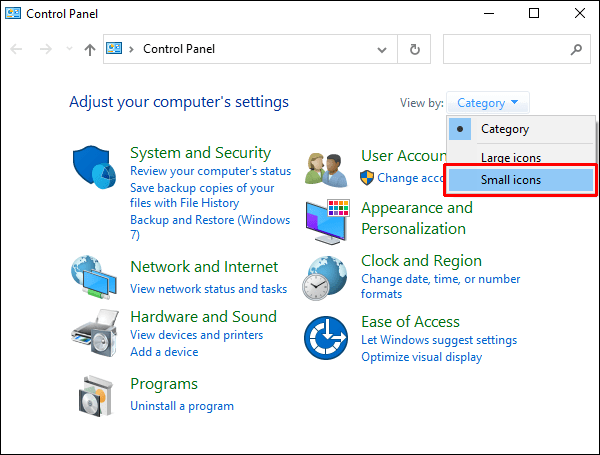 Fare clic sulla cartella Font.
Fare clic sulla cartella Font.
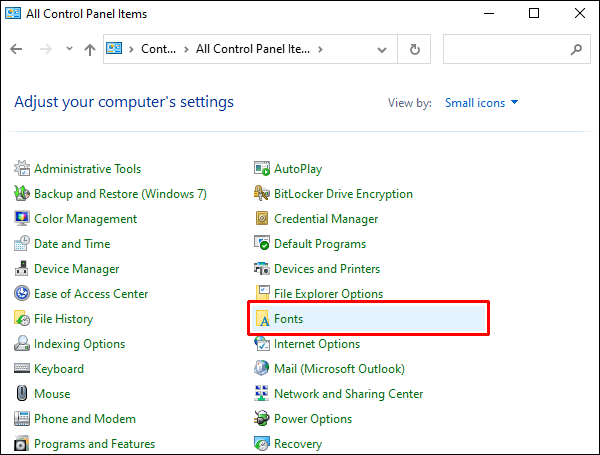 Per vedere le anteprime di ciascuno, attendi che la cartella venga caricata completamente.
Per vedere le anteprime di ciascuno, attendi che la cartella venga caricata completamente.
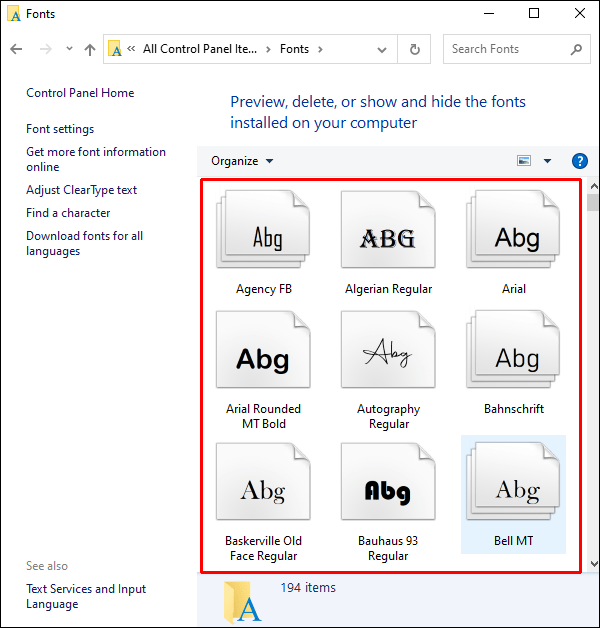
Dove vengono archiviati i caratteri di Windows 7?
Windows 7 condivide la stessa cartella Fonts delle altre versioni di Windows, situata all’indirizzo predefinito di C:WindowsFonts. Se hai installato Windows su un’unità diversa, sostituisci C: con la lettera dell’unità del disco in cui hai installato il tuo sistema operativo. I caratteri possono essere trovati tramite il Pannello di controllo seguendo questi passaggi:
Fare clic sull’icona di Windows sulla barra delle applicazioni.
Nel menu a comparsa, scegli Pannello di controllo sul lato destro.
Se il tuo Pannello di controllo è in Visualizzazione categoria, fai clic sulla freccia a discesa e scegli Icone piccole.
Trova la cartella Font e fai clic su di essa.
Ora ti verrà mostrato un elenco di tutti i caratteri disponibili sul tuo computer.
Metodo di posizione alternativo per tutte le versioni di Windows
C’è un metodo alternativo per aprire la cartella Font direttamente senza dover passare attraverso il Pannello di controllo. Il metodo è simile su Windows 11, 10 e 7. Questo può essere fatto da:
Premendo il pulsante Windows + R sulla tastiera.
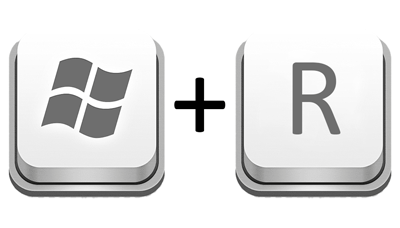 Nella casella di testo digita shell:fonts o %WINDIR%/Fonts.
Nella casella di testo digita shell:fonts o %WINDIR%/Fonts.
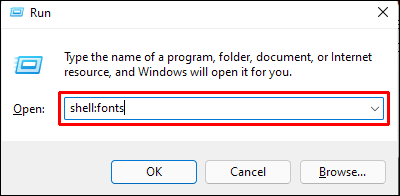 Premere Invio o fare clic su OK.
Premere Invio o fare clic su OK.
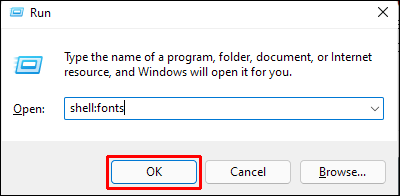 La tua cartella Font dovrebbe ora aprirsi direttamente.
La tua cartella Font dovrebbe ora aprirsi direttamente.
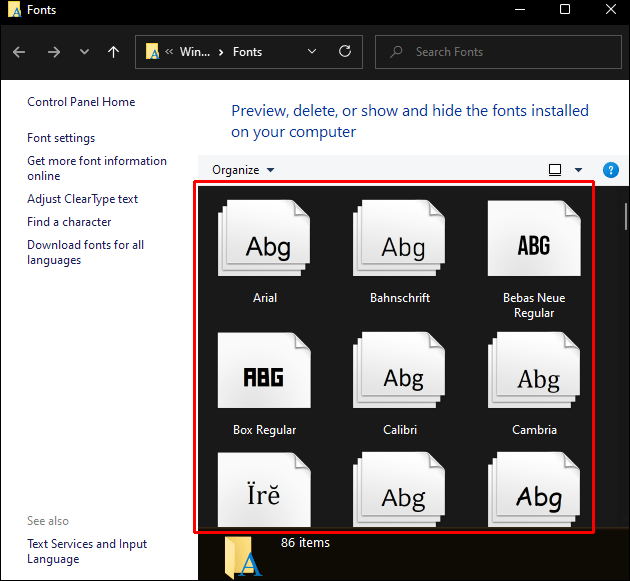
Dove trovare i caratteri di Windows Store
Quando si installano i caratteri dall’archivio di Windows, Windows li ordina in una directory diversa. Non troverai i tuoi nuovi font nella solita cartella C:WindowsFonts. L’indirizzo di questi caratteri per impostazione predefinita è C:ProgrammiWindowsApps seguito dal nome file del carattere installato.
Come aggiungere un carattere
Aggiungere un font al tuo sistema è semplice come installare il file associato. I caratteri possono essere scaricati da una varietà di fonti e l’installazione potrebbe differire tra loro. Ecco alcuni modi comuni per aggiungere caratteri al tuo PC Windows:
Windows Store
Windows ha un negozio integrato dove puoi trovare molti font gratuiti per il tuo sistema. L’uso di Windows Store è l’ideale in quanto garantisce la compatibilità con il tuo computer. L’installazione è semplice e può essere eseguita seguendo questi passaggi:
Fare clic sull’icona di Windows sulla barra delle applicazioni.
 Scorri il menu e fai clic su Impostazioni, oppure fai clic sull’icona a forma di ingranaggio in basso a sinistra del menu.
Scorri il menu e fai clic su Impostazioni, oppure fai clic sull’icona a forma di ingranaggio in basso a sinistra del menu.
 Dalle opzioni, fare clic su Personalizzazione.
Dalle opzioni, fare clic su Personalizzazione.
 Fare clic su Font nel menu a sinistra.
Fare clic su Font nel menu a sinistra.
 In Aggiungi caratteri, fai clic su Ottieni più caratteri in Microsoft Store.
In Aggiungi caratteri, fai clic su Ottieni più caratteri in Microsoft Store.
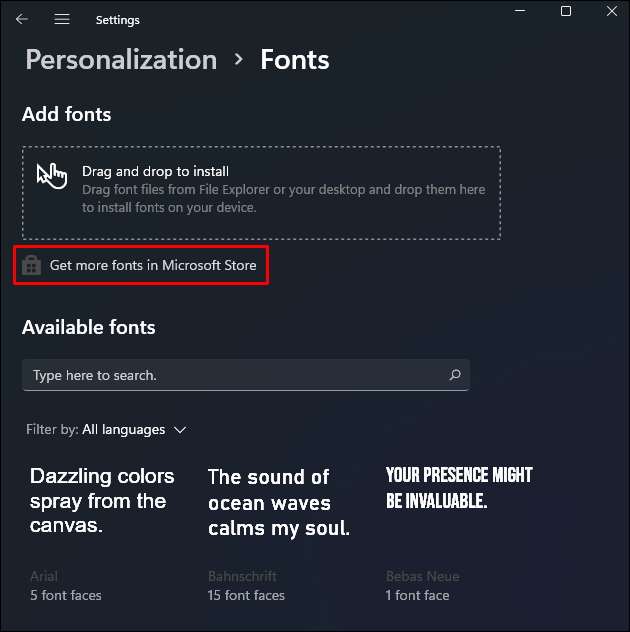 Sfoglia i caratteri in primo piano per vedere quale potrebbe piacerti. Quando trovi un tema interessante, fai clic sulla sua icona.
Sfoglia i caratteri in primo piano per vedere quale potrebbe piacerti. Quando trovi un tema interessante, fai clic sulla sua icona.
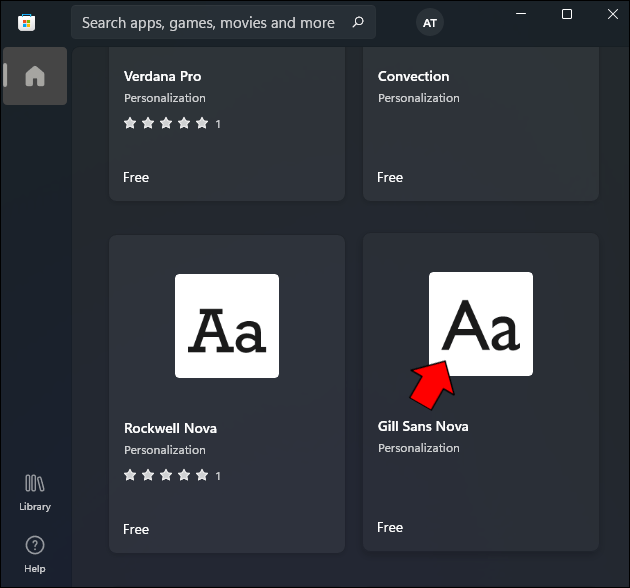 Fare clic su Ottieni.
Fare clic su Ottieni.
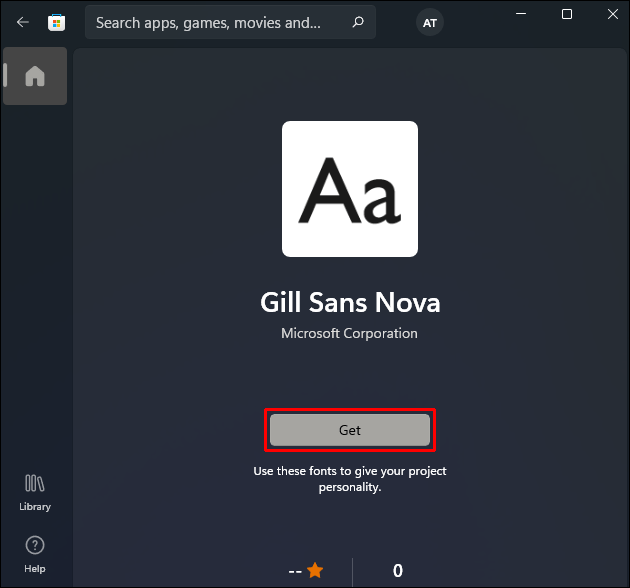 Il download e l’installazione dovrebbero avviarsi automaticamente.
Una volta terminato, il carattere dovrebbe ora essere disponibile per il tuo sistema.
Il download e l’installazione dovrebbero avviarsi automaticamente.
Una volta terminato, il carattere dovrebbe ora essere disponibile per il tuo sistema.
Google Font
Un’altra fonte popolare di font gratuiti è Google Fonts. Questi file possono essere scaricati e installati procedendo come segue:
Sul tuo browser, vai alla pagina web di Google Fonts.
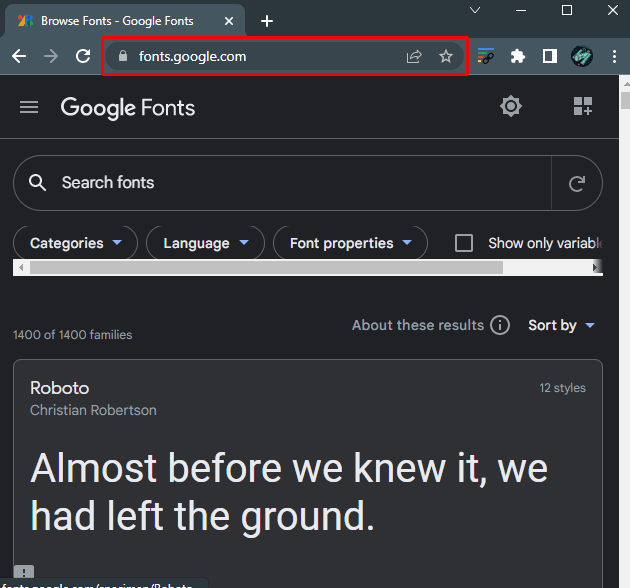 Sfoglia i caratteri disponibili finché non trovi quello che ti piace. Fare clic sul carattere per aprirlo.
Sfoglia i caratteri disponibili finché non trovi quello che ti piace. Fare clic sul carattere per aprirlo.
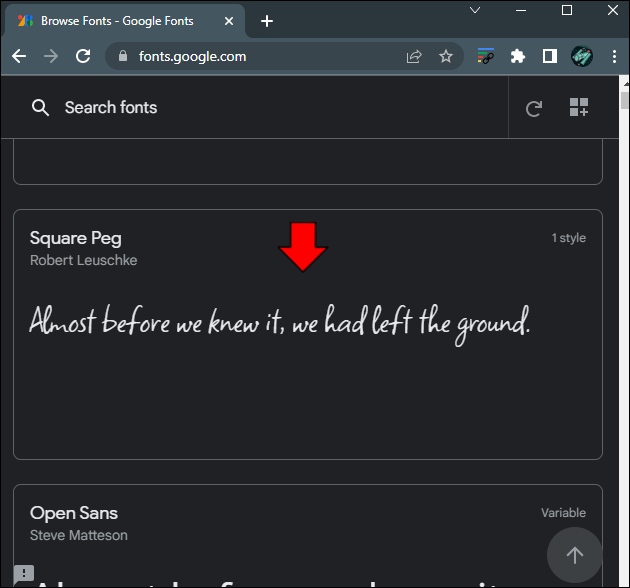 Fai clic su Scarica famiglia nell’angolo in alto a destra dello schermo.
Fai clic su Scarica famiglia nell’angolo in alto a destra dello schermo.
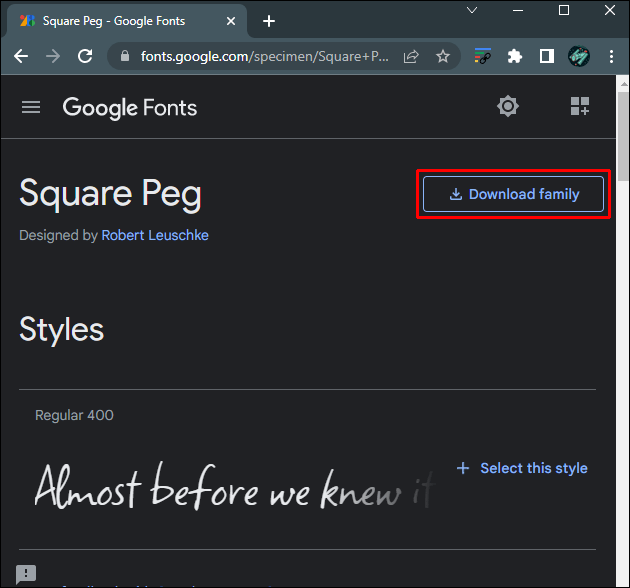 Salva il file nella posizione scelta.
Salva il file nella posizione scelta.
 Procedi al percorso di download e decomprimi il file scaricato.
Procedi al percorso di download e decomprimi il file scaricato.
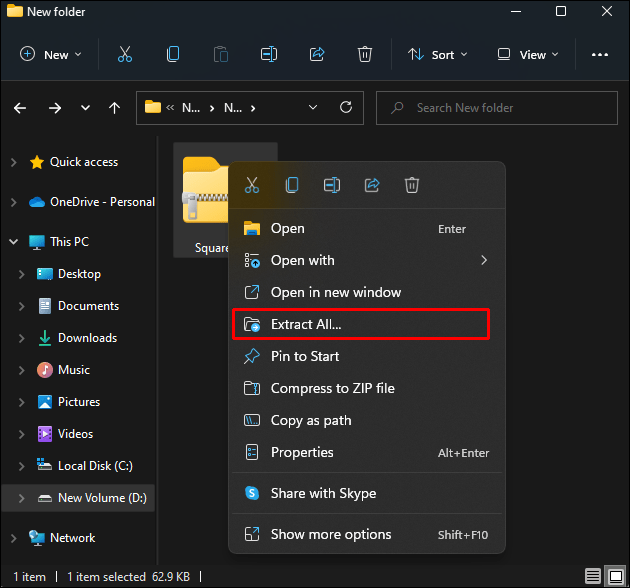 Fare clic con il pulsante destro del mouse sul file e quindi scegliere Installa dal menu a discesa.
Fare clic con il pulsante destro del mouse sul file e quindi scegliere Installa dal menu a discesa.

Se non riesci a trovare l’opzione per l’installazione, il file del carattere potrebbe essere associato a un altro programma. Per cambiarlo, segui questi passaggi aggiuntivi:
Fare clic con il pulsante destro del mouse sul file e scegliere Proprietà.
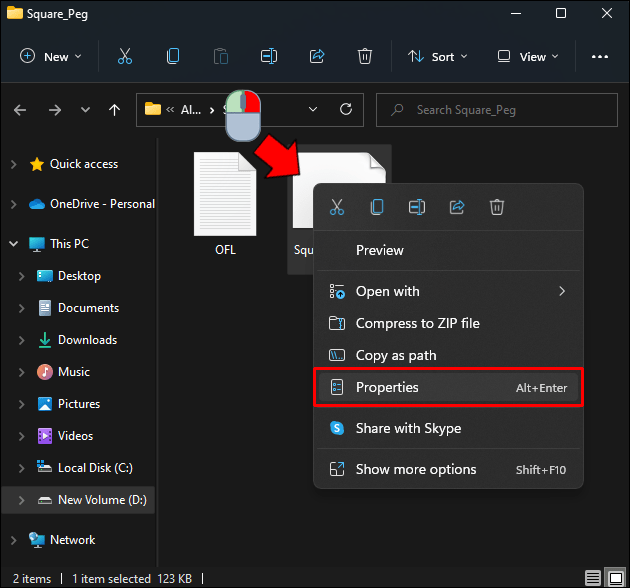 In Apre con, fai clic su Modifica.
In Apre con, fai clic su Modifica.
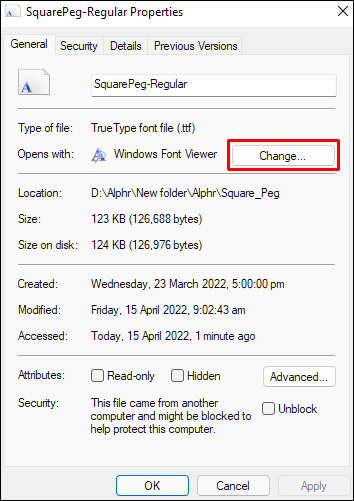 Scegli Visualizzatore caratteri di Windows.
Scegli Visualizzatore caratteri di Windows.
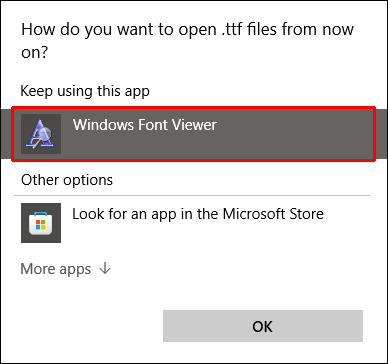 Fare clic su OK.
Fare clic su OK.
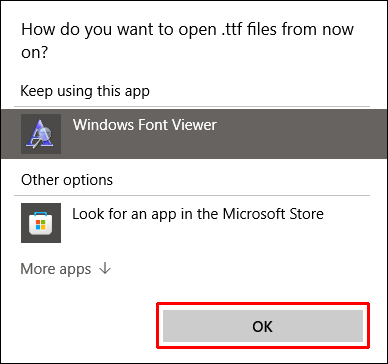 Fare clic su Applica.
Fare clic su Applica.
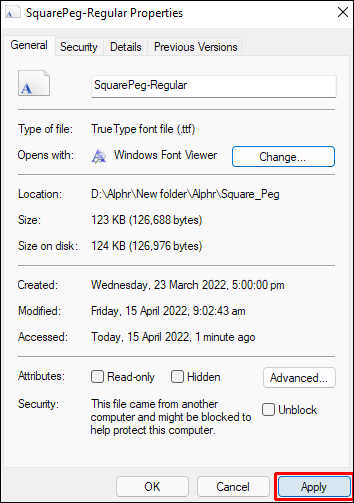 Procedi a fare clic con il tasto destro del mouse sul file del carattere, quindi scegli Installa dal menu.
Procedi a fare clic con il tasto destro del mouse sul file del carattere, quindi scegli Installa dal menu.
 Il tuo font dovrebbe ora essere installato.
Il tuo font dovrebbe ora essere installato.
Da Font
Un fornitore alternativo di font gratuiti è DaFont. Ecco come usarlo:
Procedi alla pagina DaFonts.
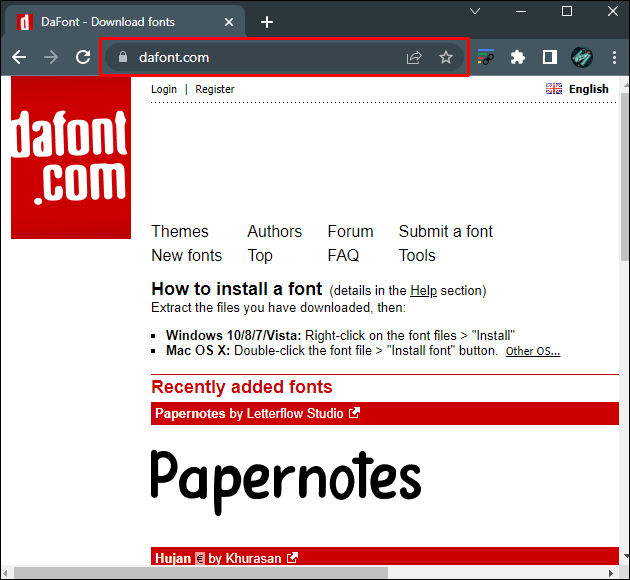 Usa le categorie o la barra di ricerca per sfogliare i file disponibili.
Usa le categorie o la barra di ricerca per sfogliare i file disponibili.
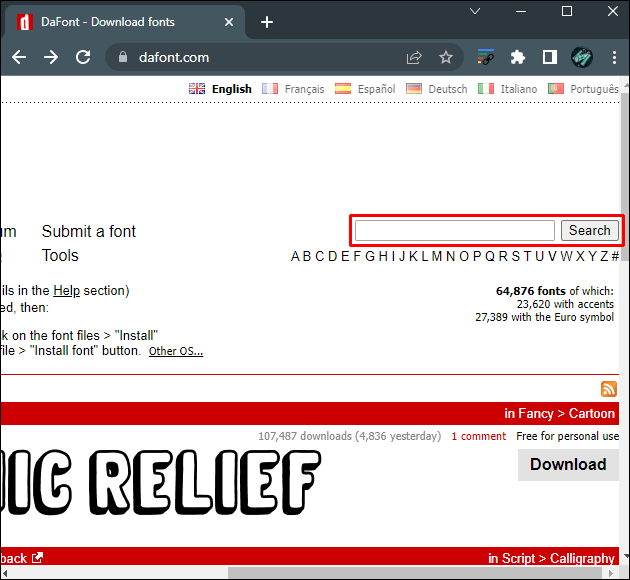 Fare clic sul nome del carattere per visualizzare un esempio completo del carattere.
Fare clic sul nome del carattere per visualizzare un esempio completo del carattere.
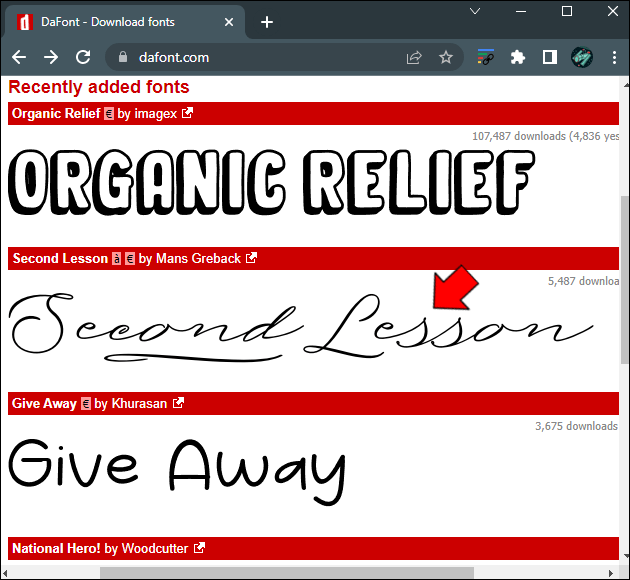 Fare clic su download sul lato destro dello schermo per scaricare il file.
Fare clic su download sul lato destro dello schermo per scaricare il file.
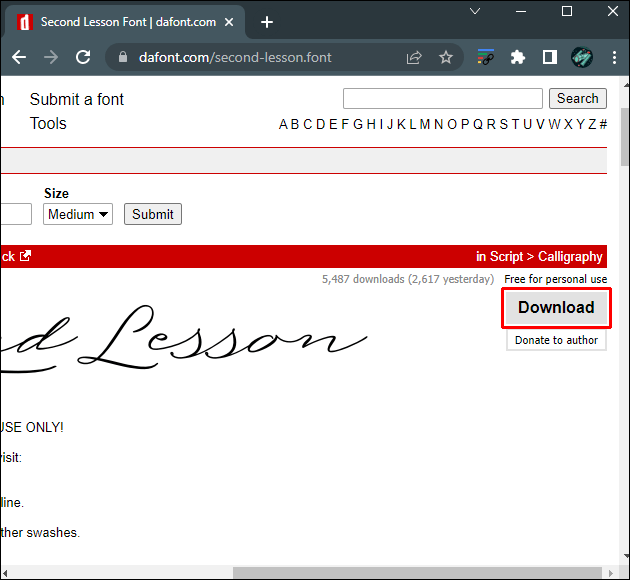 Salva il file nella directory che desideri.
Salva il file nella directory che desideri.
 Fare clic con il pulsante destro del mouse sulla directory e decomprimere il file del carattere.
Fare clic con il pulsante destro del mouse sulla directory e decomprimere il file del carattere.
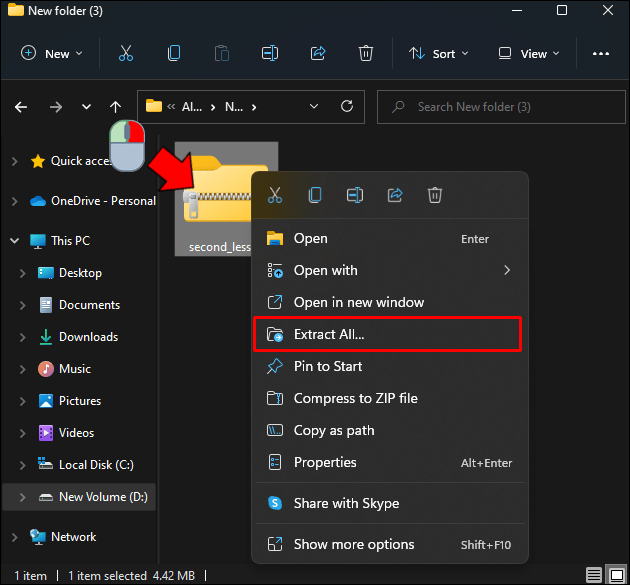 Fai clic con il pulsante destro del mouse sul carattere e scegli Installa dal menu.
Fai clic con il pulsante destro del mouse sul carattere e scegli Installa dal menu.
 Il tuo font dovrebbe ora essere installato nel tuo sistema.
Il tuo font dovrebbe ora essere installato nel tuo sistema.
Un modo alternativo per installare i file dei caratteri
Se hai una raccolta di file di font .ttf o true type e desideri installarli contemporaneamente, puoi farlo tramite il menu Font nelle impostazioni di Windows. Vedi sotto per una guida facile:
Fare clic sull’icona di Windows sulla barra delle applicazioni.
 Fare clic su Impostazioni nel menu a sinistra.
Fare clic su Impostazioni nel menu a sinistra.
 Dalle opzioni, scegli Personalizzazione.
Dalle opzioni, scegli Personalizzazione.
 Fare clic su Font nel menu a sinistra.
Fare clic su Font nel menu a sinistra.
 Apri la cartella in cui conservi i file dei caratteri che desideri installare.
Apri la cartella in cui conservi i file dei caratteri che desideri installare.
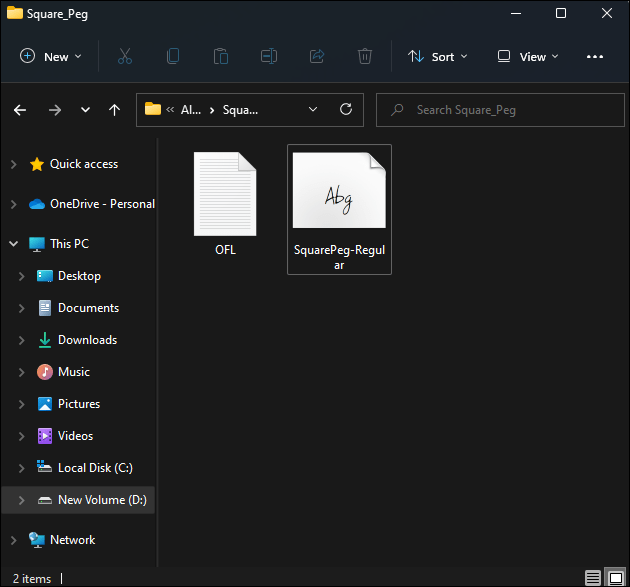 Evidenzia i file e trascinali nella casella denominata Trascina e rilascia per installare.
Evidenzia i file e trascinali nella casella denominata Trascina e rilascia per installare.
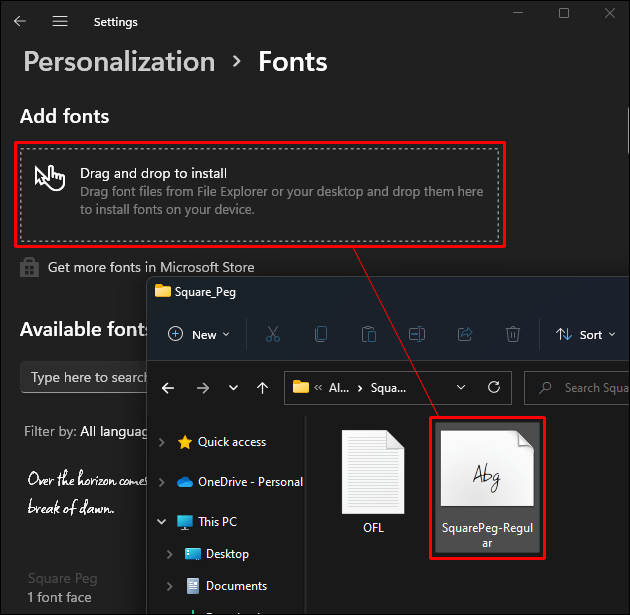 I file dovrebbero mostrare una piccola icona COPIA nell’angolo in basso a sinistra per indicare che puoi rilasciare correttamente i file. Se mostra un’icona rossa di annullamento, sposta il mouse finché non mostra COPIA.
I file dovrebbero mostrare una piccola icona COPIA nell’angolo in basso a sinistra per indicare che puoi rilasciare correttamente i file. Se mostra un’icona rossa di annullamento, sposta il mouse finché non mostra COPIA.
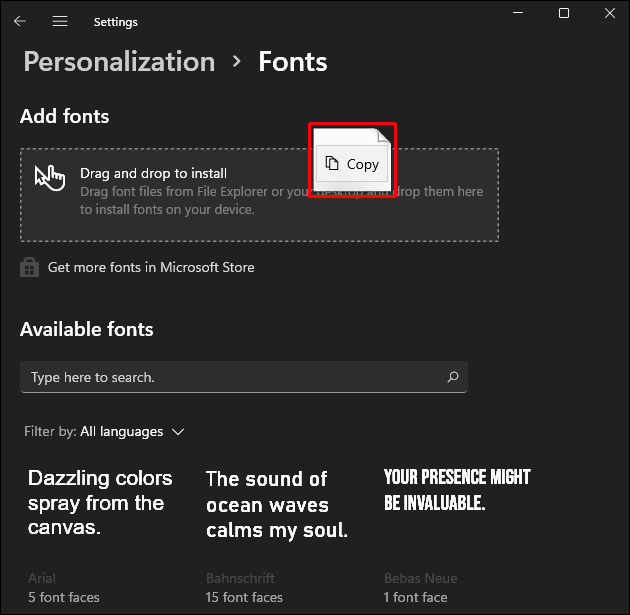 Attendi che i file vengano installati.
Una volta installati correttamente, i nuovi font saranno visibili nella scheda Font disponibili.
Attendi che i file vengano installati.
Una volta installati correttamente, i nuovi font saranno visibili nella scheda Font disponibili.
Modifica dell’umore di un documento
L’utilizzo di caratteri alternativi è un modo semplice per modificare l’atmosfera del documento, sia che tu voglia provare un’atmosfera casual o presentare un’aura di professionalità. Sapere dove Windows memorizza i suoi file di font ti dà un’idea del tipo di font che hai a disposizione.
Conosci altre directory in cui Windows memorizza i suoi file di caratteri? Sentiti libero di condividere i tuoi pensieri nella sezione commenti qui sotto.